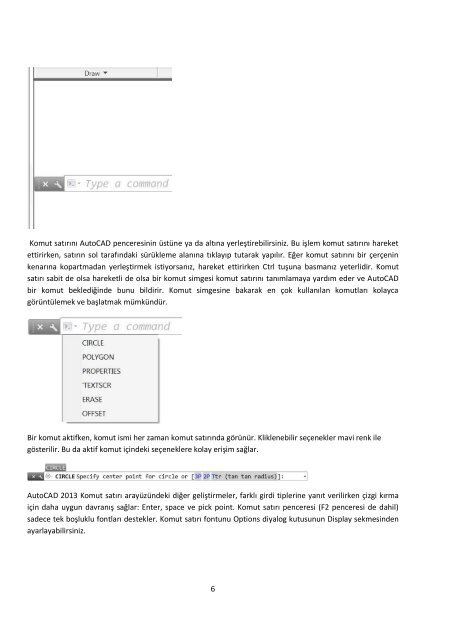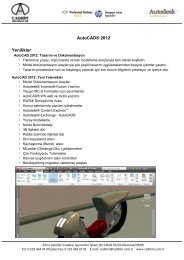You also want an ePaper? Increase the reach of your titles
YUMPU automatically turns print PDFs into web optimized ePapers that Google loves.
Komut satırını <strong>AutoCAD</strong> penceresinin üstüne ya da altına yerleştirebilirsiniz. Bu işlem komut satırını hareketettirirken, satırın sol tarafındaki sürükleme alanına tıklayıp tutarak yapılır. Eğer komut satırını bir çerçeninkenarına kopartmadan yerleştirmek istiyorsanız, hareket ettirirken Ctrl tuşuna basmanız yeterlidir. Komutsatırı sabit de olsa hareketli de olsa bir komut simgesi komut satırını tanımlamaya yardım eder ve <strong>AutoCAD</strong>bir komut beklediğinde bunu bildirir. Komut simgesine bakarak en çok kullanılan komutları kolaycagörüntülemek ve başlatmak mümkündür.Bir komut aktifken, komut ismi her zaman komut satırında görünür. Kliklenebilir seçenekler mavi renk ilegösterilir. Bu da aktif komut içindeki seçeneklere kolay erişim sağlar.<strong>AutoCAD</strong> <strong>2013</strong> Komut satırı arayüzündeki diğer geliştirmeler, farklı girdi tiplerine yanıt verilirken çizgi kırmaiçin daha uygun davranış sağlar: Enter, space ve pick point. Komut satırı penceresi (F2 penceresi de dahil)sadece tek boşluklu fontları destekler. Komut satırı fontunu Options diyalog kutusunun Display sekmesindenayarlayabilirsiniz.6